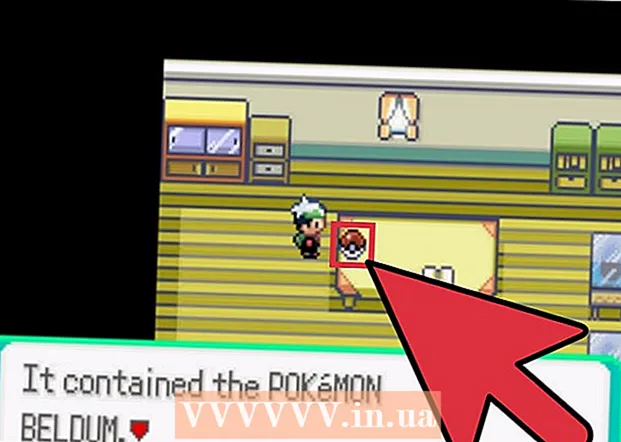Autor:
Clyde Lopez
Data E Krijimit:
21 Korrik 2021
Datën E Azhurnimit:
1 Korrik 2024

Përmbajtje
- Hapa
- Metoda 1 nga 4: Zgjedhja e një Printer Inkjet për Imazhe me Cilësi të Lartë
- Metoda 2 nga 4: Përdorimi i imazheve me rezolucion të lartë për rezultate më të mira
- Metoda 3 nga 4: Pajtueshmëria me rekomandimet e prodhuesit për mirëmbajtjen në kohë dhe me cilësi të lartë të pajisjeve
- Metoda 4 nga 4: Rregullimi i Cilësimeve të Printerit dhe Aplikimit për Cilësi Optimale të Printimit
Cilësia e printimit të fotografive dhe imazheve nga një printer inkjet do të ndryshojë në varësi të një numri faktorësh. Aftësitë e printerit, lloji i letrës, imazhi origjinal, rezolucioni dhe cilësia e kamerës ndikojnë të gjitha në produktin përfundimtar. Specifikimet e pajisjes, cilësimet e printerit, cilësimet e aplikacionit dhe cilësia e shërbimit të harduerit gjithashtu do të ndikojnë në cilësinë e fotografive dhe imazheve të printuara në një printer inkjet. Ky artikull jep informacion se si të arrini nivelin optimal të cilësisë kur përdorni një printer inkjet për printimin e imazheve dhe grafikëve.
Hapa
Metoda 1 nga 4: Zgjedhja e një Printer Inkjet për Imazhe me Cilësi të Lartë
 1 Blini një printer që mund të printojë fotografi dhe grafikë me rezolucion të lartë. Jo të gjitha pajisjet janë ndërtuar në mënyrë të barabartë për sa i përket cilësisë së printimit, dhe efikasiteti i printerit është më së shpeshti i krahasueshëm me çmimin. Para se të blini një printer inkjet, rishikoni specifikimet e pajisjeve.
1 Blini një printer që mund të printojë fotografi dhe grafikë me rezolucion të lartë. Jo të gjitha pajisjet janë ndërtuar në mënyrë të barabartë për sa i përket cilësisë së printimit, dhe efikasiteti i printerit është më së shpeshti i krahasueshëm me çmimin. Para se të blini një printer inkjet, rishikoni specifikimet e pajisjeve. - Për rezultate më të mira, zgjidhni një model printeri që ofron mbështetje me ngjyra 48-bit dhe një rezolucion të skanimit optik të paktën 2400 pika për inç (dpi).
- Lexoni dhe krahasoni vlerësimet e konsumatorëve për disa pajisje të ndryshme për të përcaktuar se cili printer inkjet do të prodhojë imazhe dhe fotografi me cilësi më të mirë.
 2 Konsideroni blerjen e një printeri fotografik. Printerët e fotografive janë krijuar posaçërisht për printimin e fotografive dhe në përgjithësi prodhojnë rezultate me cilësi të lartë. Një printer i dedikuar fotosh zakonisht do të printojë fotografi me cilësi më të mirë sesa një printer me shumë funksione.
2 Konsideroni blerjen e një printeri fotografik. Printerët e fotografive janë krijuar posaçërisht për printimin e fotografive dhe në përgjithësi prodhojnë rezultate me cilësi të lartë. Një printer i dedikuar fotosh zakonisht do të printojë fotografi me cilësi më të mirë sesa një printer me shumë funksione.
Metoda 2 nga 4: Përdorimi i imazheve me rezolucion të lartë për rezultate më të mira
 1 Kur printoni fotografi me një printer inkjet, zgjidhni skedarët e imazhit me cilësi më të lartë. Për rezultate më të mira, skedarët e imazhit burimor duhet të jenë midis 2400 dhe 4800 dpi.
1 Kur printoni fotografi me një printer inkjet, zgjidhni skedarët e imazhit me cilësi më të lartë. Për rezultate më të mira, skedarët e imazhit burimor duhet të jenë midis 2400 dhe 4800 dpi. - Klikoni me të djathtën mbi skedarin e figurës dhe zgjidhni "pronat" nga menyja rënëse për të përcaktuar rezolucionin e skedarit origjinal të figurës.
 2 Për rezultate më të mira, ndryshoni cilësimet e aparatit tuaj dixhital për të përdorur fotot origjinale me rezolucionin më të lartë të disponueshëm dpi.
2 Për rezultate më të mira, ndryshoni cilësimet e aparatit tuaj dixhital për të përdorur fotot origjinale me rezolucionin më të lartë të disponueshëm dpi.
Metoda 3 nga 4: Pajtueshmëria me rekomandimet e prodhuesit për mirëmbajtjen në kohë dhe me cilësi të lartë të pajisjeve
 1 Përdorni letër fotografike me cilësi më të lartë të rekomanduar nga prodhuesi. Të gjithë printerët me bojë janë të kalibruar posaçërisht për të përdorur lloje të veçanta letre.Përdorimi i produkteve të ndryshme nga ato të rekomanduara nga prodhuesi shpesh rezulton në probleme të ngopjes së ngjyrave që mund të ndikojnë negativisht në cilësinë e fotografive dhe imazheve.
1 Përdorni letër fotografike me cilësi më të lartë të rekomanduar nga prodhuesi. Të gjithë printerët me bojë janë të kalibruar posaçërisht për të përdorur lloje të veçanta letre.Përdorimi i produkteve të ndryshme nga ato të rekomanduara nga prodhuesi shpesh rezulton në probleme të ngopjes së ngjyrave që mund të ndikojnë negativisht në cilësinë e fotografive dhe imazheve.  2 Ndiqni udhëzimet e kujdesit dhe mirëmbajtjes të rekomanduara nga prodhuesi i printerit me bojë. Për udhëzimet rutinore të mirëmbajtjes, shihni Udhëzuesin e Përdoruesit që erdhi me printerin tuaj kur dërgoni. Detyra të tilla si pastrimi i kokës së printerit dhe rreshtimi zakonisht mund të bëhen nga paneli i kontrollit të makinës.
2 Ndiqni udhëzimet e kujdesit dhe mirëmbajtjes të rekomanduara nga prodhuesi i printerit me bojë. Për udhëzimet rutinore të mirëmbajtjes, shihni Udhëzuesin e Përdoruesit që erdhi me printerin tuaj kur dërgoni. Detyra të tilla si pastrimi i kokës së printerit dhe rreshtimi zakonisht mund të bëhen nga paneli i kontrollit të makinës. - Ne ju rekomandojmë që të ndiqni udhëzimet e prodhuesit për mirëmbajtjen e printerit tuaj me bojë. Grykat e bllokuara dhe kokat e bllokuara janë një burim i zakonshëm i problemeve për printerët me bojë dhe mund të ndikojnë në cilësinë e printimit.
- Fikni pajisjen tuaj kur nuk jeni në përdorim. Lënia e njësisë e ndezur do të shkaktojë grumbullimin e mbeturinave dhe pluhurit në kokën e printerit, gjë që mund të degradojë cilësinë e printimeve tuaja.
- Sigurohuni që printeri juaj të ketë drejtuesit më të fundit dhe përditësimet e firmuerit. Zakonisht mund t'i shkarkoni këto përditësime falas nga faqja e internetit e prodhuesit të printerit.
- Përdorni fishekë të bojës fotografike të ruajtur me cilësi të lartë vetëm për printim fotografish dhe grafik për të zvogëluar konsumimin e kokave të printimit. Fishekët e bojës janë të brishtë dhe dëmtohen lehtë.
Metoda 4 nga 4: Rregullimi i Cilësimeve të Printerit dhe Aplikimit për Cilësi Optimale të Printimit
 1 Rregulloni shpejtësinë e printimit të pajisjes për printim me cilësi të lartë. Cilësimi i shpejtësisë së printimit zakonisht gjendet në panelin e kontrollit në pjesën e sipërme ose të përparme të produktit.
1 Rregulloni shpejtësinë e printimit të pajisjes për printim me cilësi të lartë. Cilësimi i shpejtësisë së printimit zakonisht gjendet në panelin e kontrollit në pjesën e sipërme ose të përparme të produktit. - Ulni shpejtësinë e printimit kur ngjyrat e imazhit janë zbehur. Rritni shpejtësinë e printimit të produktit kur imazhet janë të pangopura ose boja është e spikatur.
 2 Ndryshoni cilësimet e dpi të printerit në maksimumin e mundshëm. Cilësimi i dpi zakonisht mund të ndryshohet nga paneli i kontrollit të pajisjes.
2 Ndryshoni cilësimet e dpi të printerit në maksimumin e mundshëm. Cilësimi i dpi zakonisht mund të ndryshohet nga paneli i kontrollit të pajisjes.  3 Cilësimet e printimit të aplikacionit përdoren për të përpunuar dhe printuar fotografi ose imazhe në cilësinë më të lartë të mundshme ose në cilësimet më të larta të rezolucionit të figurës. Këto opsione zakonisht mund të arrihen nga kutia e dialogut Print ose Preferencat e vendosura në menunë e skedarëve të aplikacionit tuaj.
3 Cilësimet e printimit të aplikacionit përdoren për të përpunuar dhe printuar fotografi ose imazhe në cilësinë më të lartë të mundshme ose në cilësimet më të larta të rezolucionit të figurës. Këto opsione zakonisht mund të arrihen nga kutia e dialogut Print ose Preferencat e vendosura në menunë e skedarëve të aplikacionit tuaj.